1. Connect Android құрылғысын қадамға және USB Отладка қосу
Wondershare Dr.Fone for Android Іске қосыңыз. Ал содан кейін сіздің компьютермен Android құрылғысын жалғау үшін сандық кабелін пайдаланыңыз.

Компьютермен Android құрылғыны жалғаған соң, сіз өз Android құрылғысында USB отладку қосу керек. Бұл соншалықты қиын болып табылады. Сіз жай ғана оны қосу үшін Wondershare Dr.Fone for Android терезесінде нұсқауларды орындауыңыз қажет.
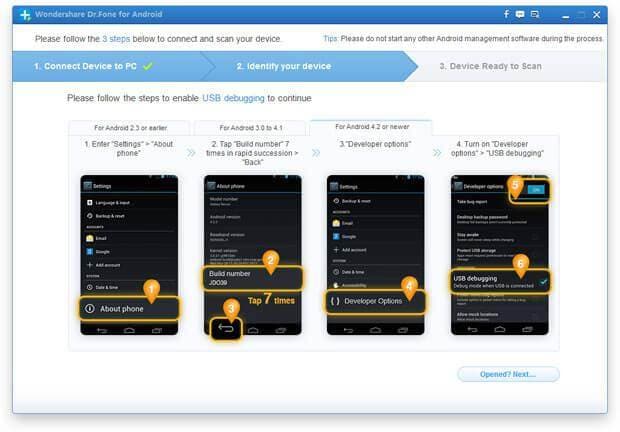
Қадам 2. Android құрылғысын сканерлеу дайын болыңыз
Dr.Fone for Android Құрылғыңызды анықтау мүмкіндік Dr.Fone for Android туралы «Келесі» батырмасын басыңыз. Сіздің Android құрылғысы тамыры болса, сіз өз Android құрылғының экранында бағдарлама озық рұқсатын мүмкіндік тиіс.
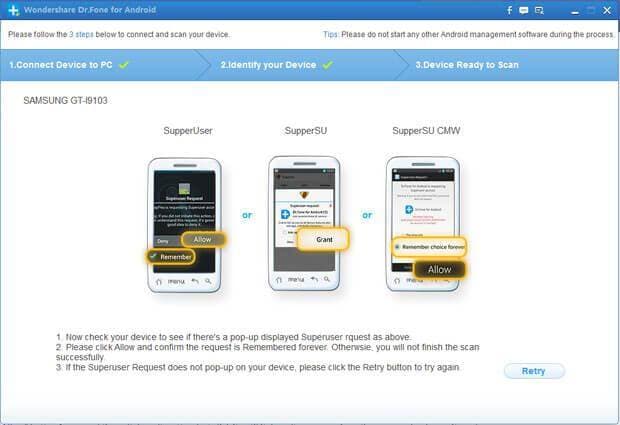
Қадам 3. сканерлеу үшін Бейнелер таңдаңыз
Әдепкі бойынша, барлық қолдау файлдар тексеріледі. Егер Сіз тек Android телефон, алып тастаңыз басқа файл түрлеріне жойылған бейнелерді қалпына келтіру керек болса.
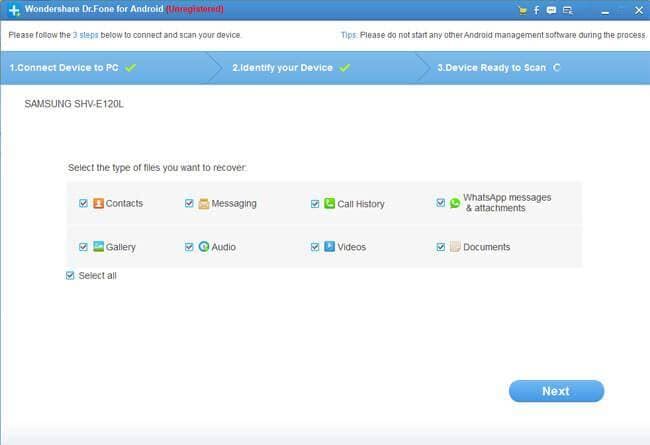
Стандартты Mode немесе Advanced Mode: сканерлеу үшін бейнелерді таңдағаннан кейін, сіз 2 сканерлеу режимдері жабдықталған жатырмыз. Advanced Mode ұзағырақ болады, ал стандартты режимі тез бейнелер үшін сіздің Android құрылғысын тексеруге болады. Одан кейін, сканерлеу процесін бастау үшін «Одан әрі» түймесін басыңыз.
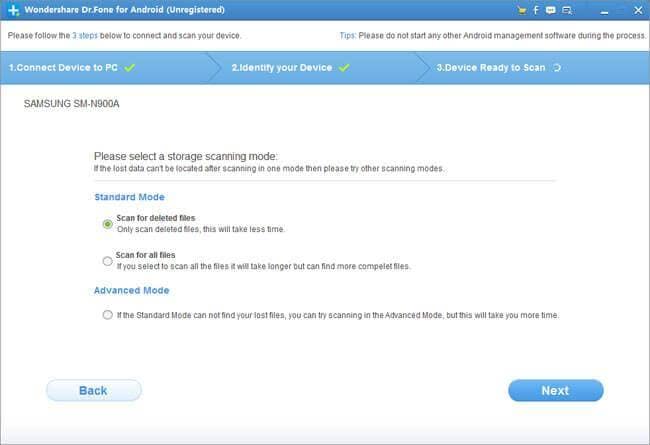
4.Do Android Бейне қалпына келтіру Step
Сканерлеу үдерісін аяқтағаннан кейін, нәтижесі терезесінде, сол Бүйірлік тақтадағы «Бейнелер» батырмасын басыңыз. Сіз нәтижесі құрылғыдағы барлық бейнелерді қамтитын тапты болсаңыз, терезенің жоғарғы жағында «Тек дисплей элементтерін жойылады» түймешігін жанап өтіңіз болады. Одан кейін, сізге қажет бейнелерді тексеруге және компьютерге жойылған бейнелерді қалпына келтіру үшін «қалпына келтіру» батырмасын басыңыз.
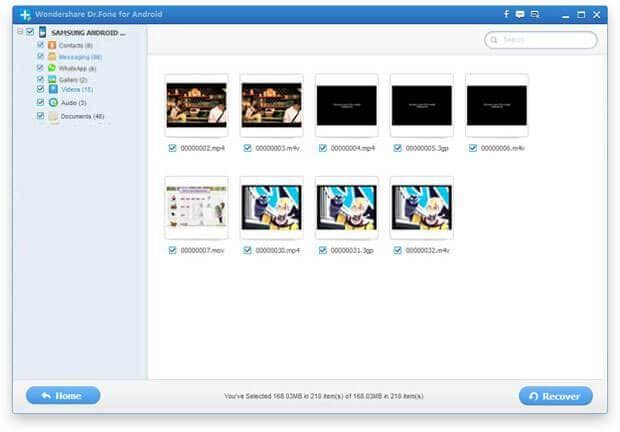
http://kk.wondershare.com/data-recovery/android-video-recovery.html